إصلاح Forza Horizon 4 غير قادر على الانضمام إلى الجلسة على Xbox One أو الكمبيوتر الشخصي
نشرت: 2022-07-25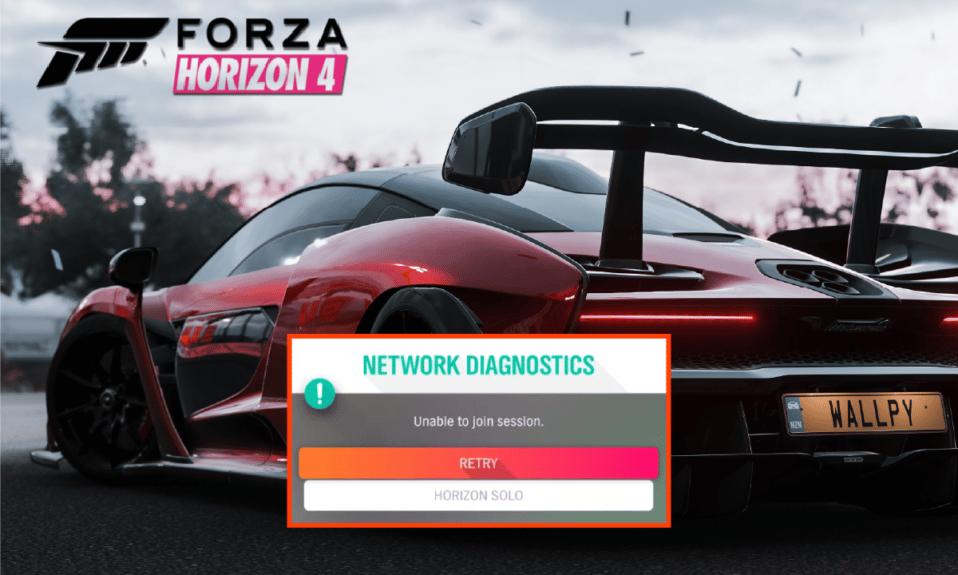
إن عشاق ألعاب Xbox على دراية بالفعل بـ Forza Horizon 4 وهي لعبة فيديو سباقات تضم أكثر من 450 سيارة. إنه يوفر فرصة رائعة للسباق وأداء الأعمال المثيرة واستكشاف طريقك لتصبح نجمًا في Horizon. مع هذه الميزات الرائعة ، تم إعداد Forza Horizon 4 لاختبار حدودك في عالم السباقات ، ومع ذلك ، بقدر الإمكان مع ألعاب الفيديو الأخرى ، يمكن أيضًا مواجهة بعض مواطن الخلل في Forza Horizon ويمكن أن تصبح مفسدًا للمزاج للاعبين. إحدى هذه المشكلات في Forza Horizon 4 هي مشكلة الانضمام إلى الجلسة. إذا كنت شخصًا يواجه نفس المشكلة أثناء لعب اللعبة ، فأنت في المكان الصحيح. نقدم لك دليلًا مثاليًا سيساعدك في إصلاح Forza Horizon 4 غير قادر على الانضمام إلى مشكلة Xbox one للجلسة بسهولة. من خلال طرق متعددة وخطوات سهلة ، يعد الأمر بمثابة نزهة لحل مشكلة الانضمام إلى الجلسة معنا ، لذلك ، دون تأخير ، فلنبدأ بها.
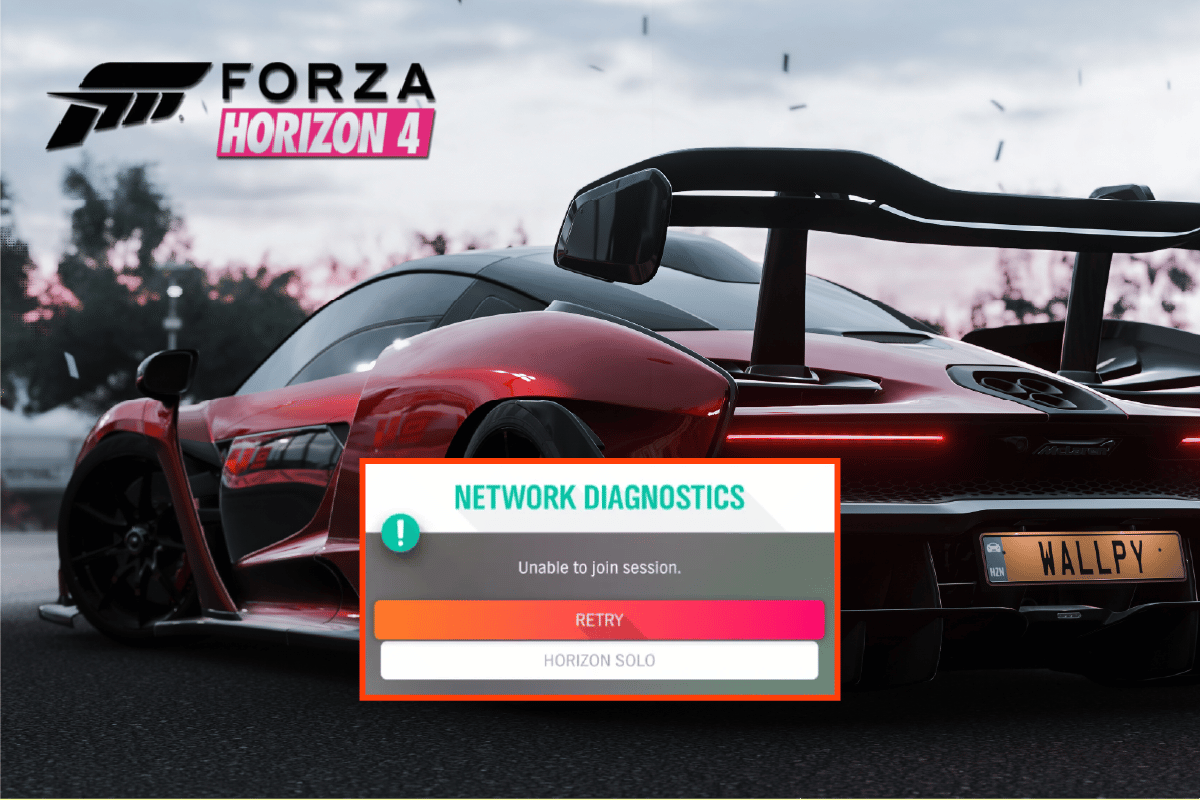
محتويات
- كيفية إصلاح Forza Horizon 4 غير قادر على الانضمام إلى الجلسة على Xbox One أو الكمبيوتر الشخصي
- متطلبات النظام لتشغيل Forza Horizon 4
- الطريقة الأولى: إعادة تعيين متجر Microsoft
- الطريقة 2: مسح ذاكرة التخزين المؤقت DNS
- الطريقة الثالثة: إصلاح تطبيق Xbox
- الطريقة الرابعة: إصلاح ملفات النظام
- الطريقة الخامسة: إعادة تثبيت محول Teredo
- الطريقة 6: تمكين جدار حماية Windows Defender
- الطريقة 7: تعطيل مكافحة الفيروسات مؤقتًا (إن أمكن)
- الطريقة الثامنة: تعطيل VPN أو الخادم الوكيل
- الطريقة 9: تمكين خدمة IP Helper
كيفية إصلاح Forza Horizon 4 غير قادر على الانضمام إلى الجلسة على Xbox One أو الكمبيوتر الشخصي
تتضمن بعض الأسباب التي تسببت في عدم تمكن Forza Horizon 4 من الانضمام إلى جلسة Xbox One ما يلي:
- خطأ في الشبكة
- مفتاح المنتج غير النشط لنظام التشغيل Windows
- إصدار قديم من Forza أو Windows أو Xbox أو البرامج الثابتة
- برنامج الحماية من الفيروسات المفرط.
متطلبات النظام لتشغيل Forza Horizon 4
الخطوة الأولى والأهم في عدم القدرة على الانضمام إلى جلسة خطأ Forza Horizon 4 هي التحقق مما إذا كان نظامك قادرًا على تشغيل اللعبة أم لا. للقيام بذلك ، تحقق من متطلبات جهاز الكمبيوتر الخاص بك كما هو مذكور أدناه:
- الحد الأدنى والمتطلبات الموصى بها لنظام التشغيل هي Windows 10 الإصدار 15063.0 أو أعلى.
- الحد الأدنى لمتطلبات المعالج يشمل Intel i3-4170 @ 3.7 جيجاهرتز أو Intel i5 750 @ 2.67 جيجاهرتز بينما يوصى باستخدام Intel i7-3820 @ 3.6 جيجاهرتز .
- مطلوب 8 غيغابايت كحد أدنى من ذاكرة الوصول العشوائي بينما يوصى بـ 12 غيغابايت من ذاكرة الوصول العشوائي.
- مطلوب رسومات NVIDIA 650TI أو AMD R7250x كحد أدنى والرسومات الموصى بها هي NVIDIA GTX 970 أو NVIDIA GTX 1060 3GB أو AMD R9290x أو AMD RX 470 .
- الإصدار 12 من DirectX هو الحد الأدنى كما هو موصى به.
- في كلتا الحالتين ، يلزم وجود اتصال إنترنت واسع النطاق .
- الحد الأدنى للتخزين المطلوب هو 80 غيغابايت بينما يوصى بـ 100 غيغابايت .
سواء كانت مشكلات تقنية مع Forza أو برنامج مكافحة الفيروسات لنظامك يحظر اللعبة ، يمكن إصلاح جميع المشكلات المذكورة أعلاه بسهولة باستخدام بعض الطرق البسيطة التي ستقرأها أدناه:
الطريقة الأولى: إعادة تعيين متجر Microsoft
الطريقة التالية لاختيار الإصلاح غير قادر على الانضمام إلى خطأ الجلسة هي إعادة تعيين متجر Microsoft على جهاز الكمبيوتر الخاص بك. يمكن أن تكون المشكلات المتعلقة بـ Microsoft Store هي السبب وراء عدم تمكنك من الانضمام إلى جلسة Forza Horizon 4 على نظامك. لذا ، فإن إعادة تعيين المتجر تكون مفيدة في مثل هذه الحالات:
1. اضغط على مفتاح Windows ، واكتب Microsoft Store وانقر على إعدادات التطبيق .
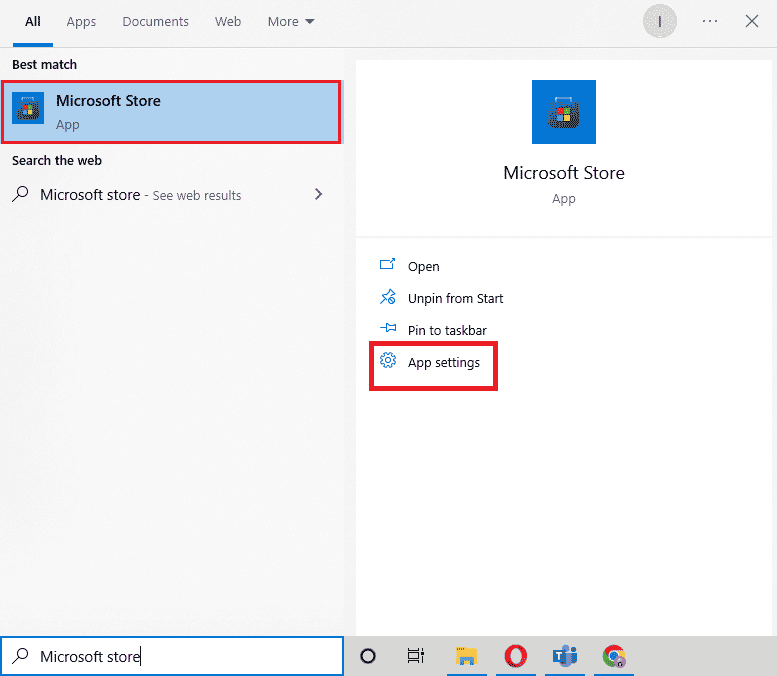
2. حدد موقع وانقر على خيار إعادة الضبط .
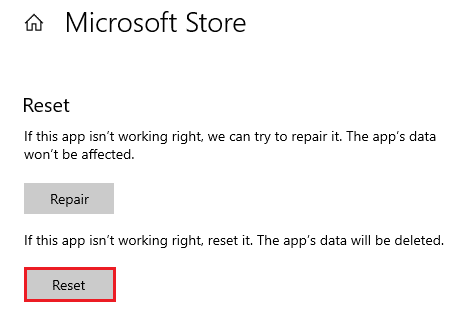
3. قم بتأكيد المطالبة بالنقر فوق " إعادة تعيين ".
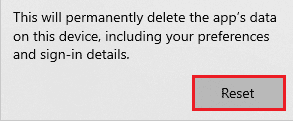
4. بمجرد إعادة تعيين التطبيق ، قم بتشغيل اللعبة لمعرفة ما إذا كان الإصلاح غير قادر على الانضمام إلى الجلسة قد تم حله.
الطريقة 2: مسح ذاكرة التخزين المؤقت DNS
تخزن ذاكرة التخزين المؤقت لنظام اسم المجال سجلات عناوين IP وأسماء المضيف التي تم الوصول إليها مؤخرًا. يمكن أن تؤدي ذاكرة التخزين المؤقت DNS المتراكمة في النظام أيضًا إلى عدم قدرة Forza Horizon 4 على الانضمام إلى جلسة Xbox One. يمكنك مسح ذاكرة التخزين المؤقت باستخدام موجه الأوامر في نظامك:
1. اضغط على مفتاح Windows ، واكتب موجه الأوامر وانقر فوق تشغيل كمسؤول .
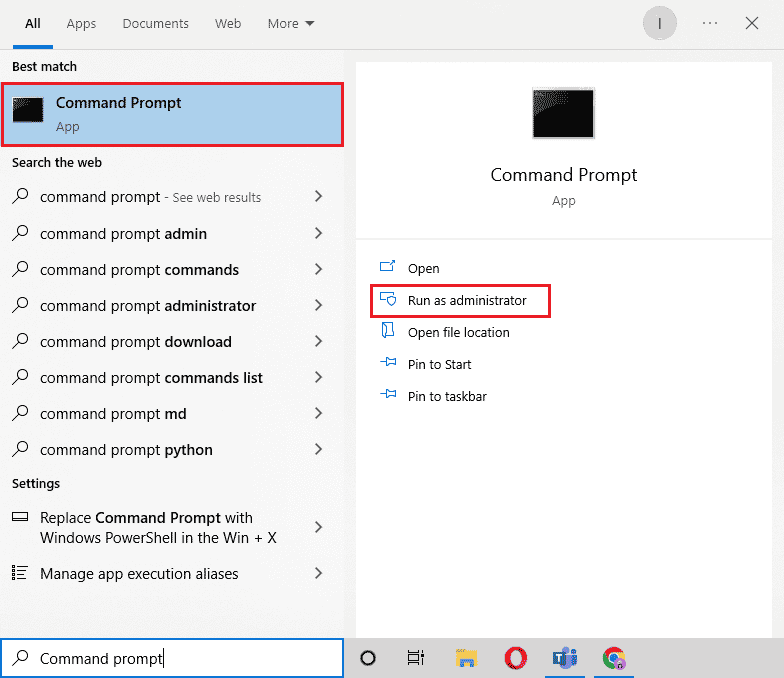
2. الآن ، اكتب الأوامر التالية بالترتيب واضغط على مفتاح Enter بعد كل أمر.
إيبكونفيغ / فلوشدس إعادة تعيين netsh int ipv4 إعادة تعيين netsh ipv6 وكيل إعادة تعيين netsh winhttp إعادة تعيين netsh winsock ipconfig / registerdns
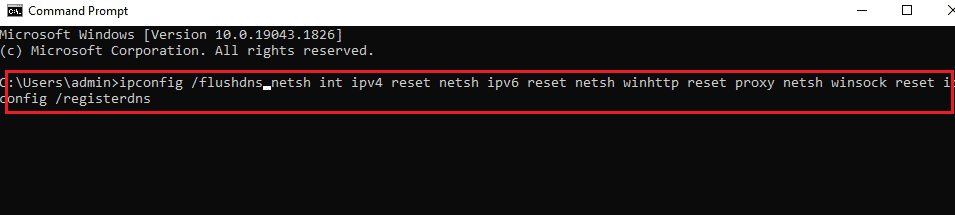
3. عند مسح DNS والخوادم الوكيلة ، أعد تشغيل الكمبيوتر وتحقق مما إذا كان يتعذر عليك الانضمام إلى جلسة Forza Horizon 4.
اقرأ أيضًا: إصلاح خطأ Microsoft Store 0x80073D12 في نظام التشغيل Windows 10
الطريقة الثالثة: إصلاح تطبيق Xbox
من الممكن مواجهة خطأ Forza Horizon 4 غير قادر على الانضمام إلى الجلسة بسبب مشكلات في تطبيق Xbox على سطح المكتب. سواء كانت أخطاء أو مشكلات فنية أخرى ، يمكنهم الاختلاط مع Forza ، مما يمنعك من الانضمام إلى اللعبة. في هذه الحالة ، من الأفضل إصلاح تطبيق Xbox لحل المشكلة التي يمكن إجراؤها باستخدام الخطوات الواردة أدناه:
1. اضغط على مفتاح Windows ، واكتب Xbox Game Bar وانقر على إعدادات التطبيق .
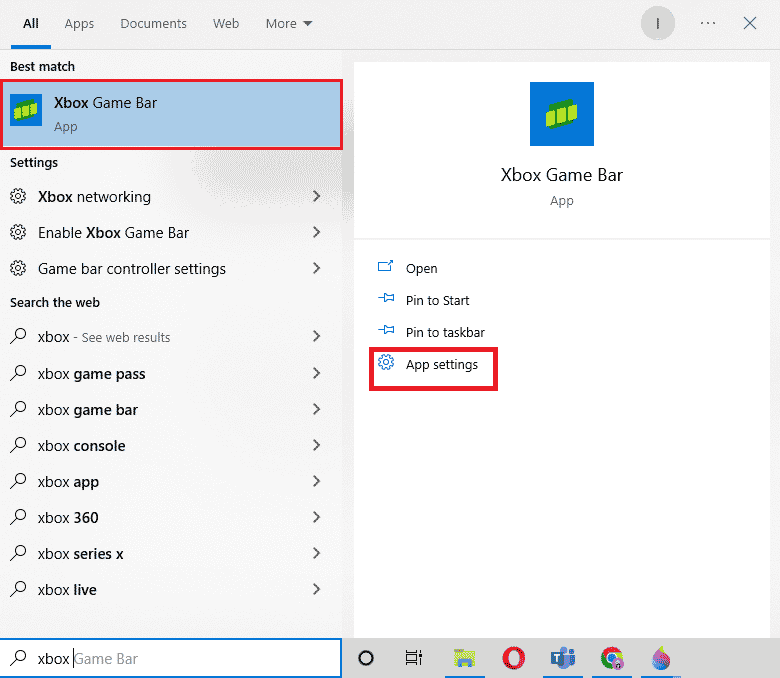
2. حدد موقع وحدد الإصلاح .
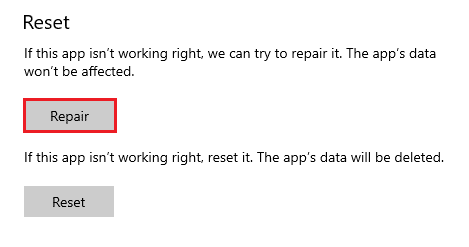
3. بمجرد إصلاح التطبيق ، قم بتشغيل اللعبة للتحقق مما إذا كان الإصلاح غير قادر على الانضمام إلى الجلسة قد تم حله.
الطريقة الرابعة: إصلاح ملفات النظام
هناك طريقة أخرى يمكن أن تساعدك في إصلاح Forza Horizon 4 غير قادر على الانضمام إلى جلسة Xbox one وهي إصلاح ملفات Windows التي قد تكون تالفة وتتسبب في مشكلة الانضمام على جهاز الكمبيوتر الخاص بك. اقرأ دليلنا حول كيفية إصلاح ملفات النظام على Windows 10.
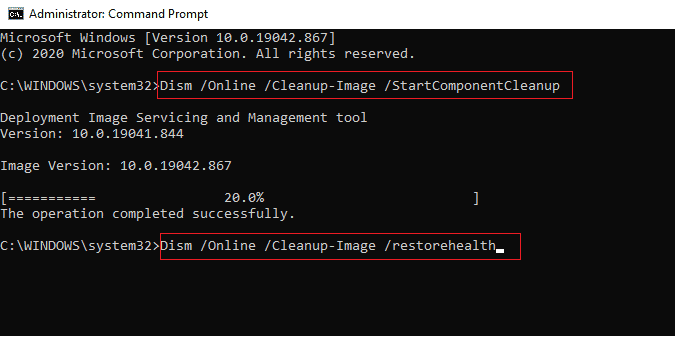
بمجرد اكتمال الفحص ، يمكنك تشغيل اللعبة على جهاز الكمبيوتر الخاص بك والتحقق مما إذا كان يتعذر عليك الانضمام إلى جلسة Forza Horizon 4.
اقرأ أيضًا: كيفية إلغاء Xbox Game Pass على جهاز الكمبيوتر
الطريقة الخامسة: إعادة تثبيت محول Teredo
محول Teredo هو خدمة نفق تربط إصدارات مختلفة من بروتوكول الإنترنت الذي يعالج الأنظمة للتواصل مع بعضها البعض. يمكن أن تكون إعادة تثبيت Teredo بمثابة حل للمشكلة في حالة حدوث خطأ في الانضمام إلى Forza.
1. قم بتشغيل موجه الأوامر كمسؤول .
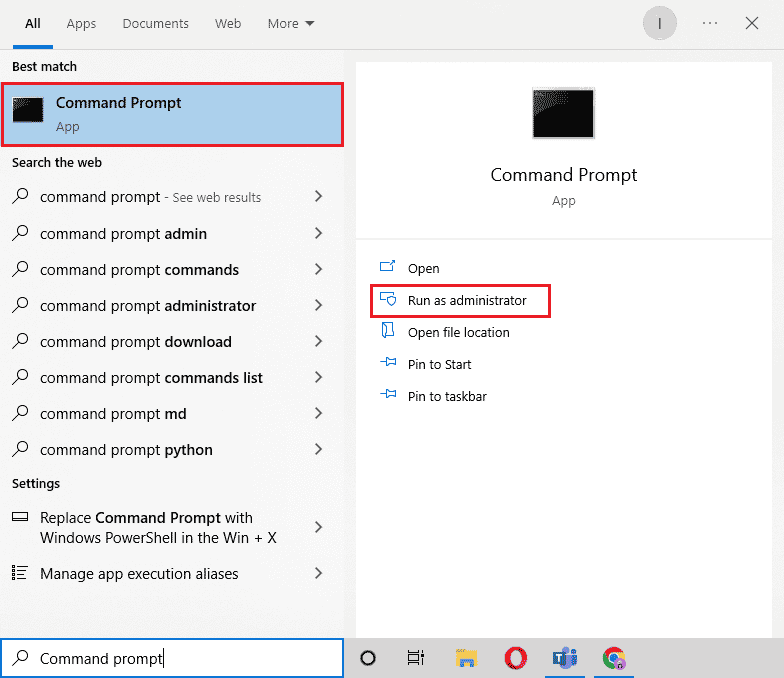

2. اكتب الأمر المحدد واضغط على مفتاح Enter .
تعيين واجهة netsh Teredo تعطيل الدولة
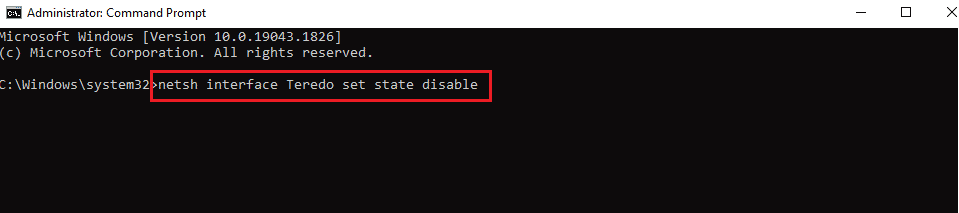
3. الآن ، اضغط على مفتاح Windows ، واكتب إدارة الأجهزة وانقر فوق فتح .
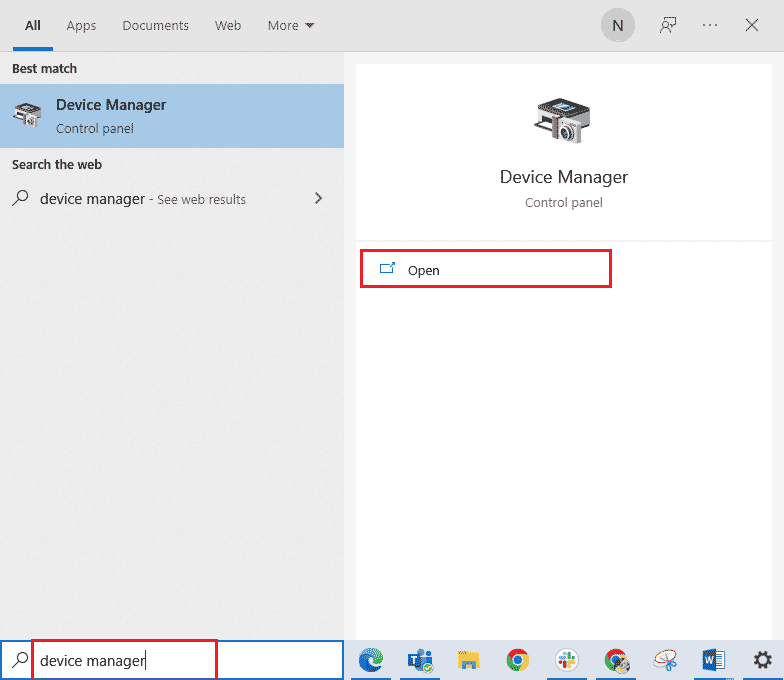
4. انقر فوق علامة التبويب عرض وحدد إظهار الأجهزة المخفية .
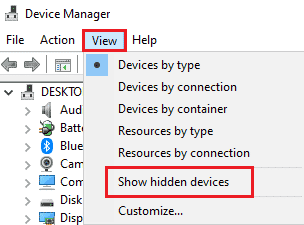
5. انقر نقرًا مزدوجًا فوق محولات الشبكة لتوسيع برامج التشغيل.
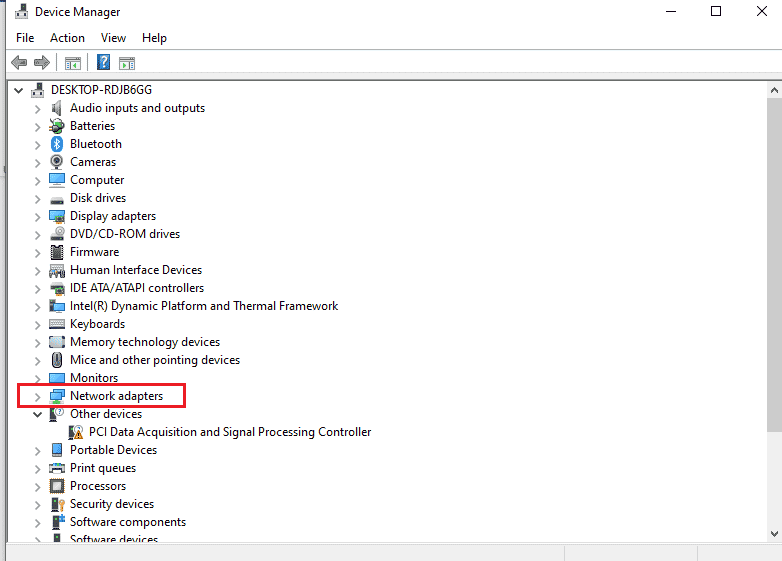
6. انقر بزر الماوس الأيمن فوق محول Teredo وحدد Uninstall device (إلغاء تثبيت الجهاز).
7. بعد ذلك ، أعد تشغيل الكمبيوتر .
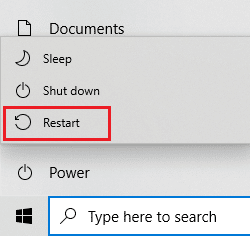
8. الآن ، افتح موجه الأوامر كمسؤول .
9. أخيرًا ، قم بتنفيذ الأمر التالي.
واجهة netsh Teredo تعيين نوع الحالة = افتراضي
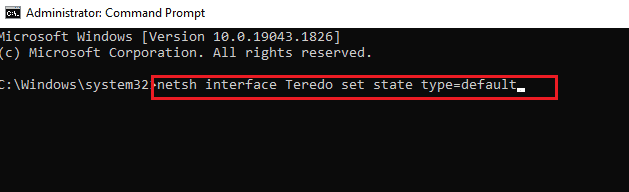
الطريقة 6: تمكين جدار حماية Windows Defender
لقد لوحظ أن جدار حماية Windows يتداخل مع ألعاب مثل Forza Horizon على أجهزة سطح المكتب ، وبالتالي يقوم العديد من اللاعبين بإيقاف تشغيله. ولكن في حالة Teredo IPsec ، يجب تمكين جدار حماية Windows Defender حتى يعمل بشكل صحيح. لذلك ، تأكد من تشغيل جدار الحماية على نظامك باتباع الخطوات التالية:
1. اضغط على مفتاح Windows ، واكتب التحقق من حالة جدار الحماية وانقر فوق فتح.
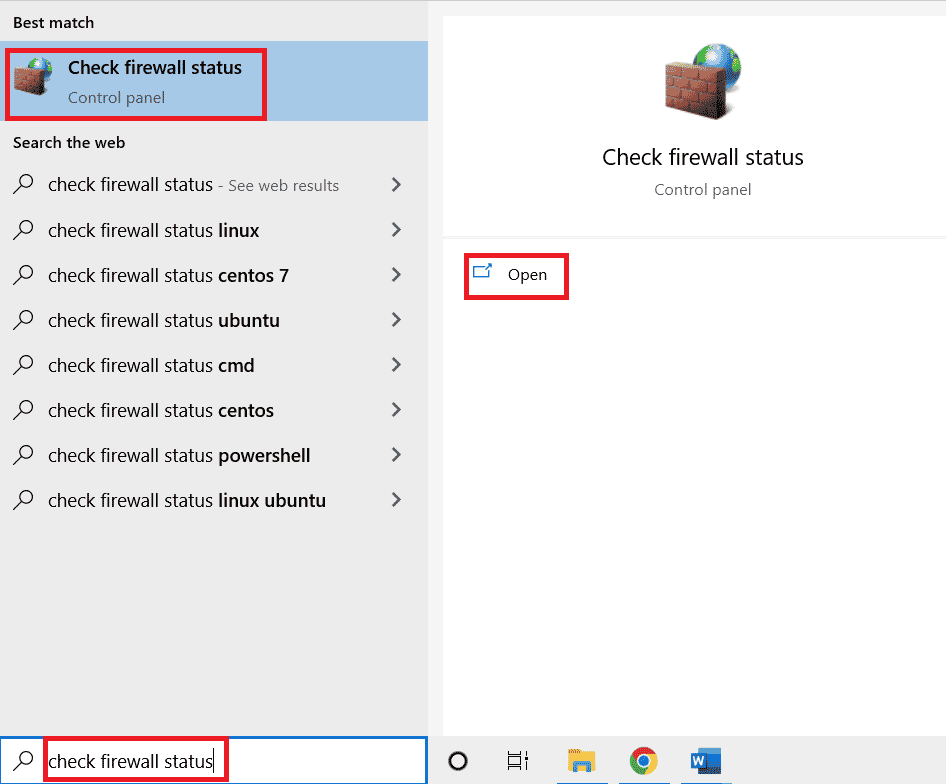
2. انقر فوق تشغيل جدار حماية Windows Defender أو إيقاف تشغيله من الجزء الأيمن.
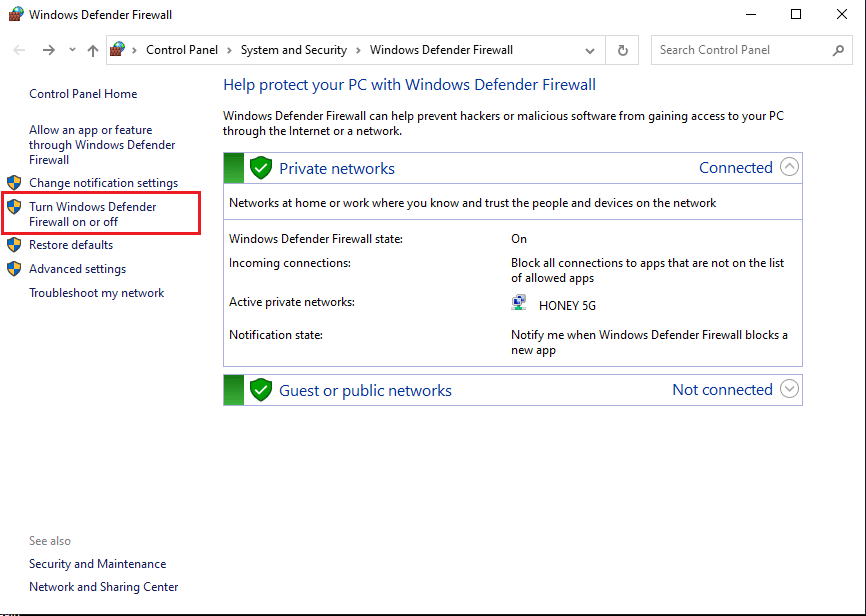
3. حدد خيار تشغيل جدار حماية Windows Defender .
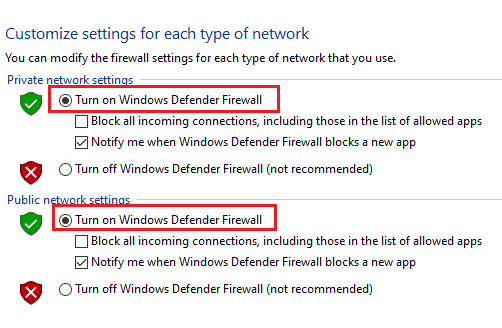
4. الآن ، أعد تشغيل الكمبيوتر وتحقق لمعرفة ما إذا كان قد تم حل مشكلة عدم القدرة على الانضمام إلى الجلسة.
اقرأ أيضًا: Fix InputMapper لا يمكن فتح DS4 حصريًا
الطريقة 7: تعطيل مكافحة الفيروسات مؤقتًا (إن أمكن)
يتعذر على Forza Horizon 4 الانضمام إلى جلسة Xbox One ، يمكن أن ينتج أيضًا عن برنامج جهة خارجية يمكن أن يؤثر أيضًا على اتصال Teredo IPsec. هذا هو السبب في أنه من المهم تعطيل برنامج مكافحة الفيروسات على نظامك لاستبعاد أي احتمال للخطأ. يمكنك قراءة دليلنا المفيد حول كيفية تعطيل برنامج مكافحة الفيروسات مؤقتًا على نظام التشغيل Windows 10.
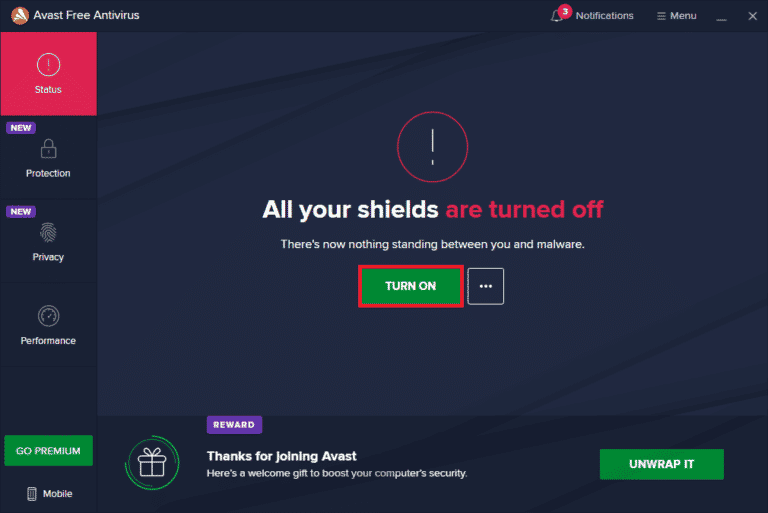
الطريقة الثامنة: تعطيل VPN أو الخادم الوكيل
السبب الرئيسي الآخر الذي يجعلك تواجه الإصلاح غير قادر على الانضمام إلى الجلسة أثناء لعب Forza Horizon 4 هو شبكات VPN. تعد أدوات VPN والوكيل مفيدة للغاية عندما يتعلق الأمر بحفظ اتصالك بالإنترنت من الأنشطة غير القانونية. ولكن يمكن أن تؤدي نفس الأدوات أيضًا إلى مشكلات تواجهك في بعض البرامج والألعاب الثقيلة مثل Forza على جهاز الكمبيوتر الخاص بك. لذلك ، من الأنسب أن تقوم بتعطيل أو إلغاء تثبيت VPN وأدوات الوكيل الأخرى من نظامك. راجع دليلنا حول كيفية تعطيل VPN والوكيل على نظام التشغيل Windows 10.
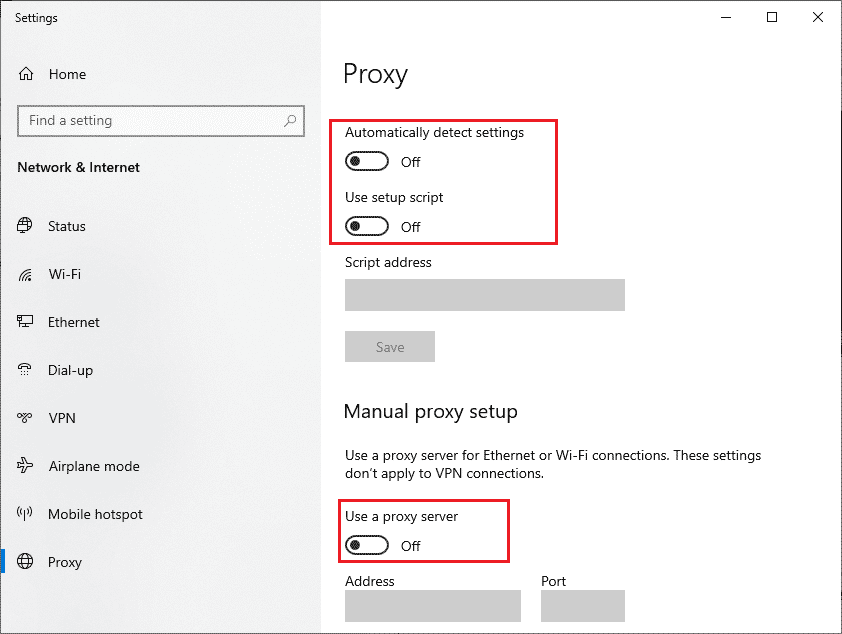
اقرأ أيضًا: إصلاح خدمة wlansvc للتكوين التلقائي اللاسلكي لا يعمل في نظام التشغيل Windows 10
الطريقة 9: تمكين خدمة IP Helper
مساعد بروتوكول الإنترنت (IP) هو خدمة تسترجع معلومات حول تكوينات الشبكة لجهاز كمبيوتر محلي. خدمات IP مطلوبة لـ Xbox Live. إذا تم إيقاف تشغيل خدمات IP على نظامك ، فلن تعمل لعبة Forza Horizon 4 متعددة اللاعبين. في مثل هذه الحالات ، تأكد من تمكين خدمة مساعد IP على جهاز الكمبيوتر الخاص بك.
1. اضغط على مفتاح Windows ، واكتب الخدمات وانقر فوق فتح .
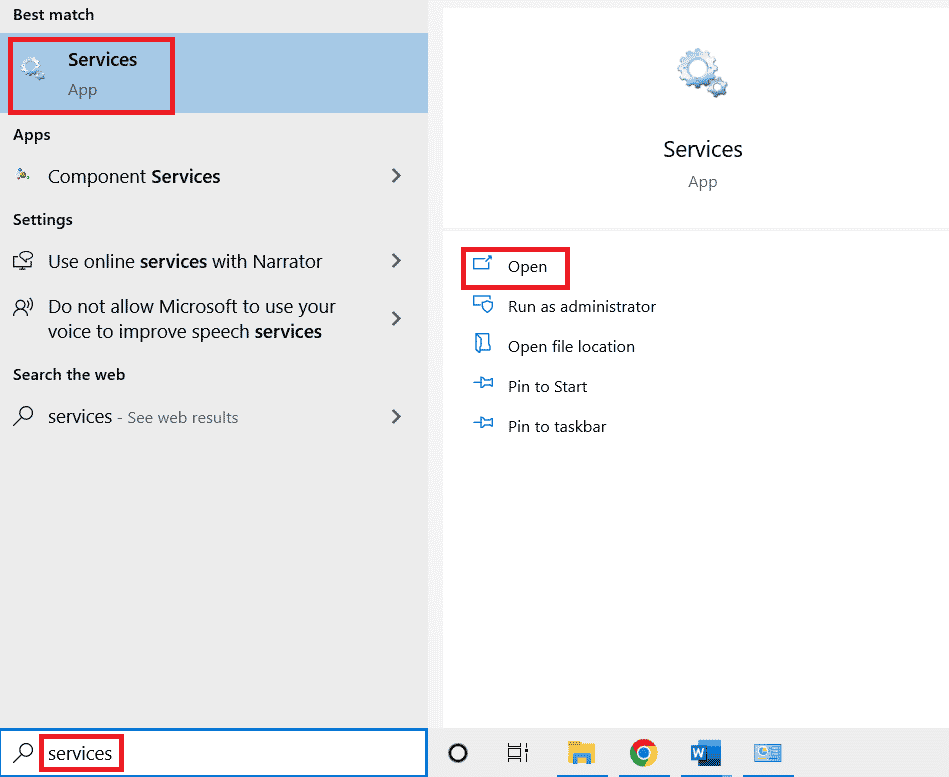
2. انقر نقرًا مزدوجًا فوق خدمة IP Helper .
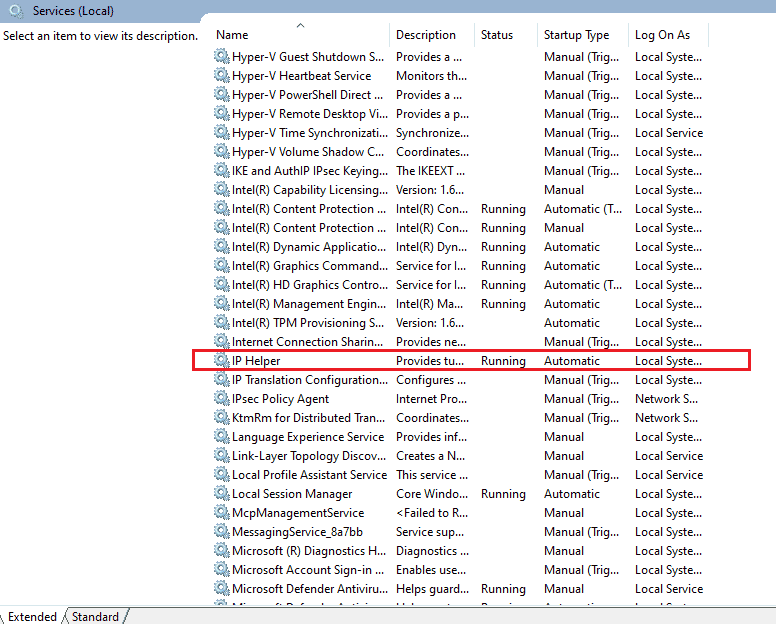
3. في علامة التبويب عام ، حدد نوع بدء التشغيل على أنه تلقائي ، ثم انقر فوق موافق .
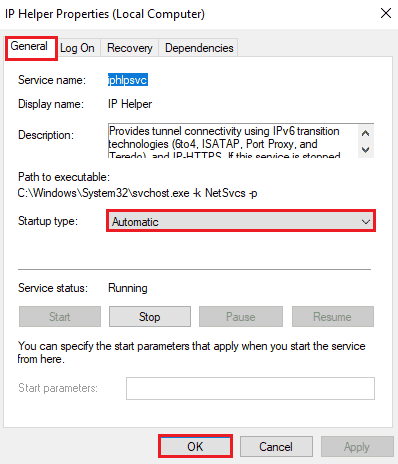
الأسئلة المتداولة (FAQs)
س 1. لماذا لا يمكنني الانضمام إلى Forza Horizon 4 على جهاز الكمبيوتر الخاص بي؟
الجواب. السبب الشائع وراء عدم القدرة على الانضمام إلى Forza Horizon 4 على جهاز الكمبيوتر هو الإصدار القديم من Windows أو Forza أو برنامج النظام. بصرف النظر عن ذلك ، يمكن أن تؤثر المشكلات الفنية المتعلقة باللعبة أو متطلبات النظام أيضًا على قدرة اللعبة على العمل.
س 2. لماذا لا يمكنني لعب Forza عبر الإنترنت؟
الجواب. إذا كنت غير قادر على لعب Forza عبر الإنترنت ، فقد يكون ذلك بسبب برنامج تشغيل شبكة تالف أو قديم في نظامك. وبالتالي ، من المهم فحص برامج التشغيل للتحقق من حالتها.
س 3. كيف يمكنني الانضمام إلى جلسة على Forza؟
الجواب. يمكنك الانضمام إلى جلسة على Forza باستخدام علامة التبويب Online في القائمة. في ذلك ، يمكنك تحديد Horizon Open والذي سيتيح لك الانضمام إلى أصدقائك واللاعبين الآخرين.
س 4. هل يمكنني إجراء جلسة خاصة في Forza Horizon 4؟
الجواب. نعم ، يمكنك بالتأكيد إنشاء جلسة خاصة في Forza Horizon 4 ، لذلك ستحتاج إلى الوصول إلى خيار الجلسة الخاصة من علامة التبويب الاجتماعية في اللعبة.
س 5. كيف يمكنني لعب لعبة متعددة اللاعبين على Forza؟
الجواب. يمكنك لعب Forza في وضع اللعب الجماعي في شكل Team Adventure . في ذلك ، يمكنك إكمال السباقات والمهام ، وإنشاء مساراتك لتصبح نجم Horizon الخارق.
مُستَحسَن:
- إصلاح خطأ Origin 0xc00007b في نظام التشغيل Windows 10
- إصلاح خطأ الذاكرة المشار إليه Arma 3 في نظام التشغيل Windows 10
- كيفية إعادة تشغيل Valorant Riot Client في نظام التشغيل Windows 10
- إصلاح خطأ Forza Horizon FH5 0x803FB107
غيرت ألعاب مثل Forza Horizon طريقة لعب ألعاب السباقات. كل ما يتعلق به مثير للاستكشاف ، من سيارات السباق الفريدة إلى الرحلات الاستكشافية التي تخطف الأنفاس ، إنها مغامرة تنتظر لاعبيها. ومثل أي لعبة فيديو أخرى ، واجهت Forza Horizon أيضًا بعض المشكلات الفنية. نأمل أن يساعدك دليلنا بعدة طرق لإصلاح Forza Horizon 4 غير قادر على الانضمام إلى جلسة Xbox one خطأ. إذا كان الأمر كذلك ، فأخبرنا بأي طريقة كانت الأكثر إرشادًا. للاستفسارات حول الموضوع أو الاقتراحات ، اترك تعليقاتك أدناه.
